文章目录
- 推荐
- 前言
- 1. 开启SSH服务
- 2. Deppin安装Cpolar
- 3. 配置ssh公网地址
- 4. 公网远程SSH连接
- 5. 固定连接SSH公网地址
- 6. SSH固定地址连接测试
推荐
前些天发现了一个巨牛的人工智能学习网站,通俗易懂,风趣幽默,忍不住分享一下给大家。【点击跳转到网站】
前言
Deepin操作系统是一个基于Debian的Linux操作系统,专注于使用者对日常办公、学习、生活和娱乐的操作体验的极致,适合笔记本、桌面计算机和一体机。是中国第一个具备国际影响力的Linux发行版本,支持33种语言,用户遍布除了南极洲的其它六大洲。
下面介绍简单几步结合Cpolar内网穿透实现SSH公网远程Deepin,跳出局域网限制,使我们在任意设备下进行远程SSH连接。
Cpolar内网穿透提供了更高的安全性和隐私保护,通过使用加密通信通道,Cpolar技术可以确保数据传输的安全性,这为用户和团队提供了更可靠的保护,使他们能够放心地处理和存储敏感的工作内容。
1. 开启SSH服务
默认Deepin已经安装ssh服务,我们只需要开启即可,以下命令操作开启SSH:
#启动ssh服务
sudo systemctl start ssh#查看ssh 服务状态
sudo systemctl status ssh#加入开机启动
sudo systemctl enable ssh
执行上面命令,开启SSH,并加入开机启动,输入查看状态,可以看到SSH服务处于运行状态
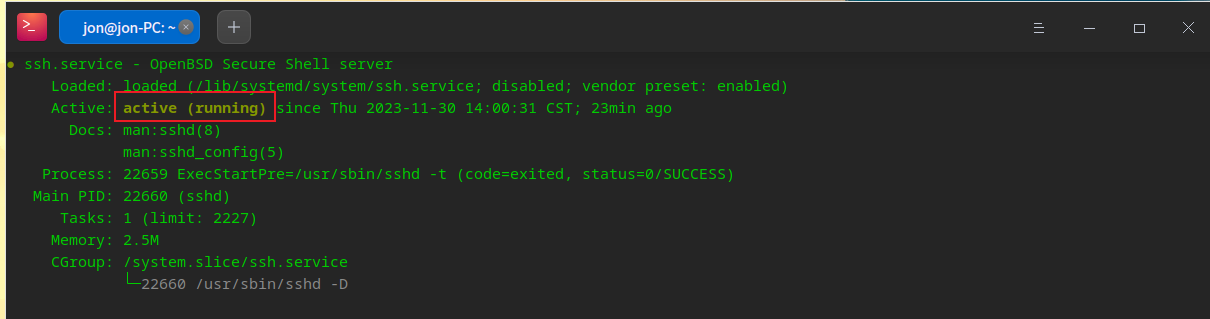
接下来修改配置文件,编辑SSH配置文件
sudo vim /etc/ssh/sshd_config
把如下两个参数解除注释,值改为yes
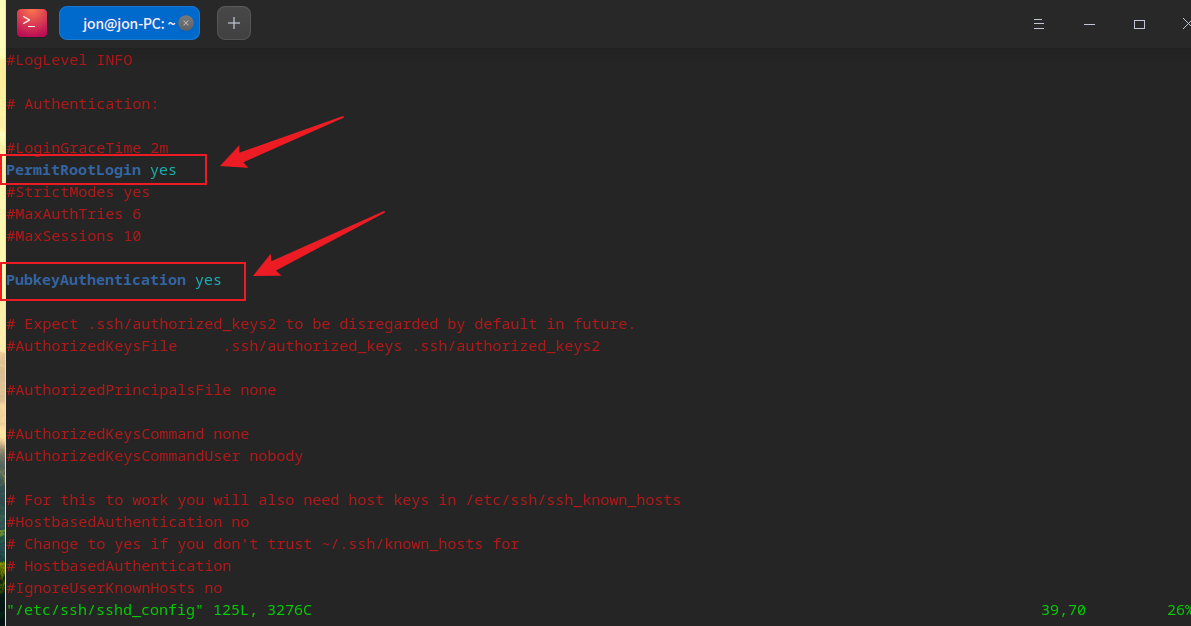
修改完成后保存,然后重启一下SSH服务即可,下面安装cpolar内网穿透工具,实现远程ssh 连接
sudo systemctl restart ssh
2. Deppin安装Cpolar
Deepin 是基于Linux 的系统,可以使用cpolar Linux 安装方式一键快捷安装,在Deepin终端的命令界面,我们输入下面指令,如首次使用,可以在下方官网链接中注册账号!
cpolar官网地址: https://www.cpolar.com
- 使用一键脚本安装命令
curl -L https://www.cpolar.com/static/downloads/install-release-cpolar.sh | sudo bash
- 向系统添加服务
sudo systemctl enable cpolar
- 启动cpolar服务
sudo systemctl start cpolar
cpolar安装和成功启动服务后,浏览器上访问Linux 的9200端口即:【http://127.0.0.1:9200】,使用cpolar官网注销的账号登录,登录后即可看到cpolar web 配置界面,接下来在web 界面配置即可
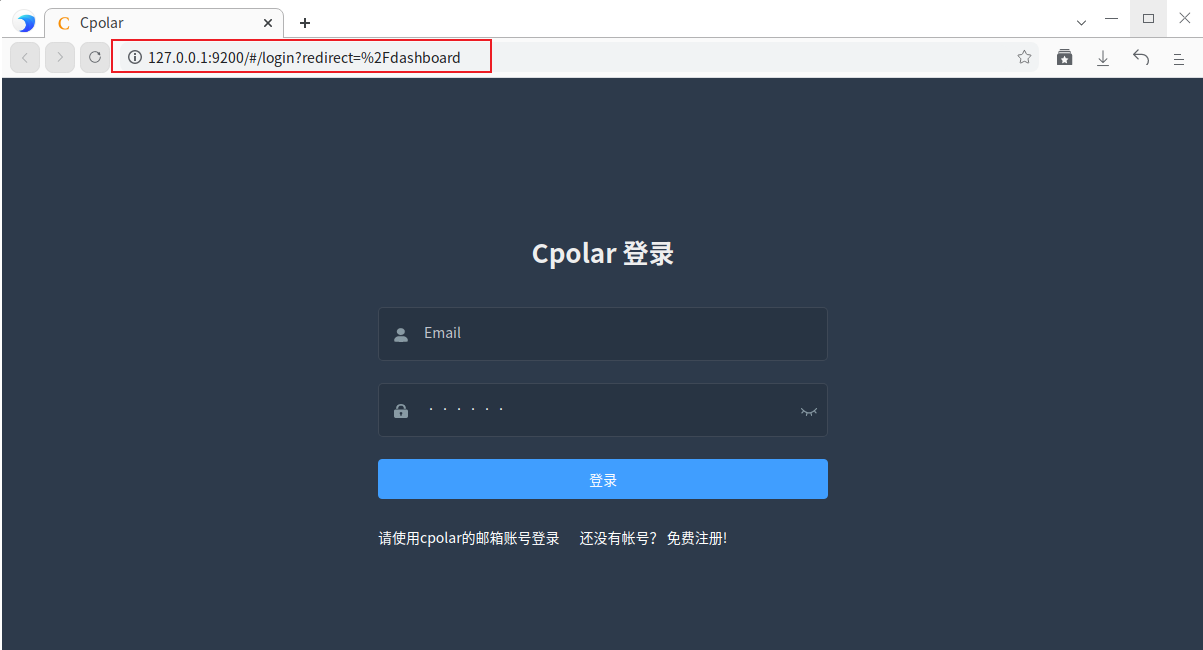
3. 配置ssh公网地址
登录cpolar web UI管理界面后,点击左侧仪表盘的隧道管理——创建隧道:
- 隧道名称:可自定义,注意不要与已有的隧道名称重复
- 协议:tcp
- 本地地址:22
- 域名类型:临时随机TCP端口
- 地区:选择China
点击创建
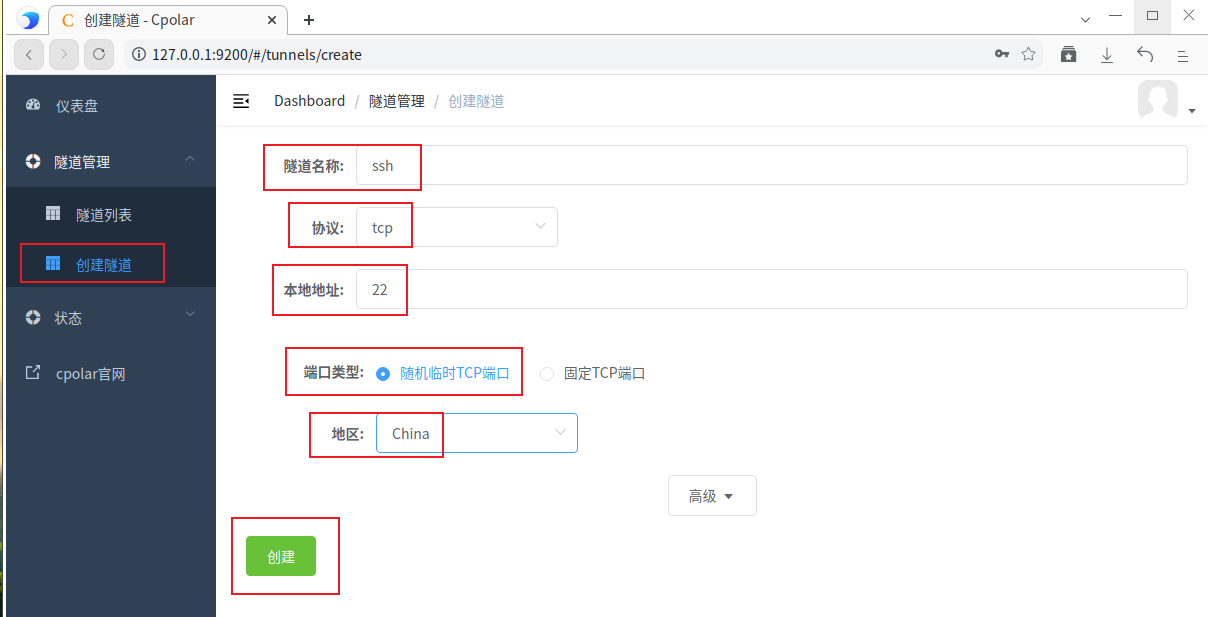
然后打开左侧在线隧道列表,查看刚刚创建隧道后生成的 ssh tcp连接的地址,这个地址就是公网连接地址,我们可以在任意设备上使用该地址进行ssh 连接
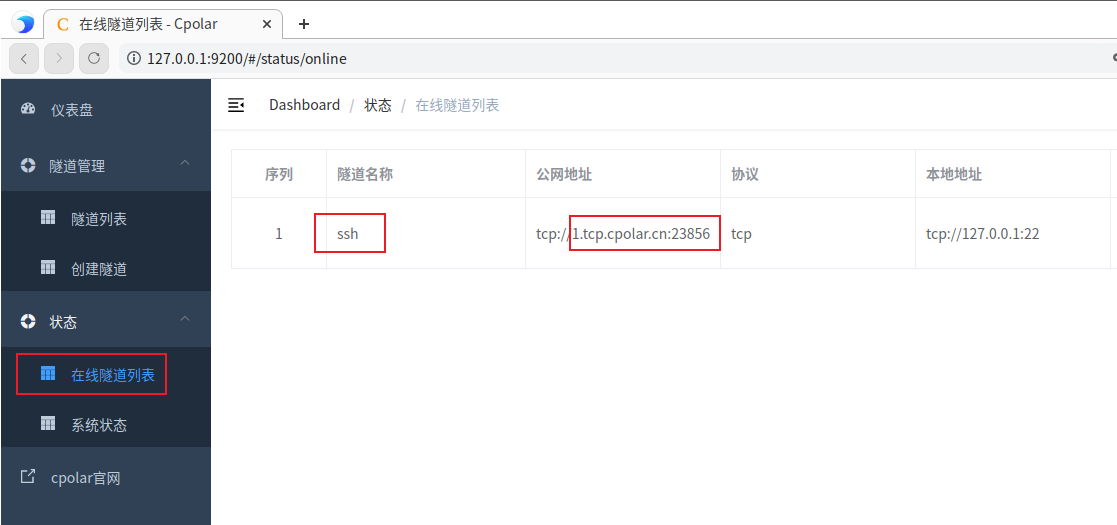
4. 公网远程SSH连接
上面在Deepin中创建了ssh 的 公网地址,接下来我们在其他设备上使用公网地址进行ssh 远程连接测试,下面我们在Windows 系统命令行进行连接,可以看到连接成功
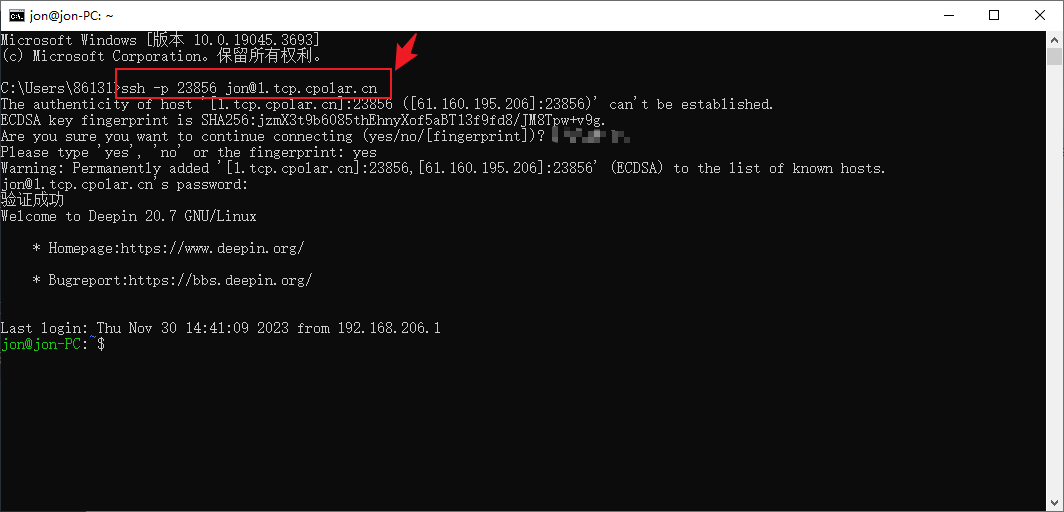
同样我们使用ssh 连接工具,也可以正常连接,在工具中输入cpolar tcp 公网地址.以Secure CRT为例
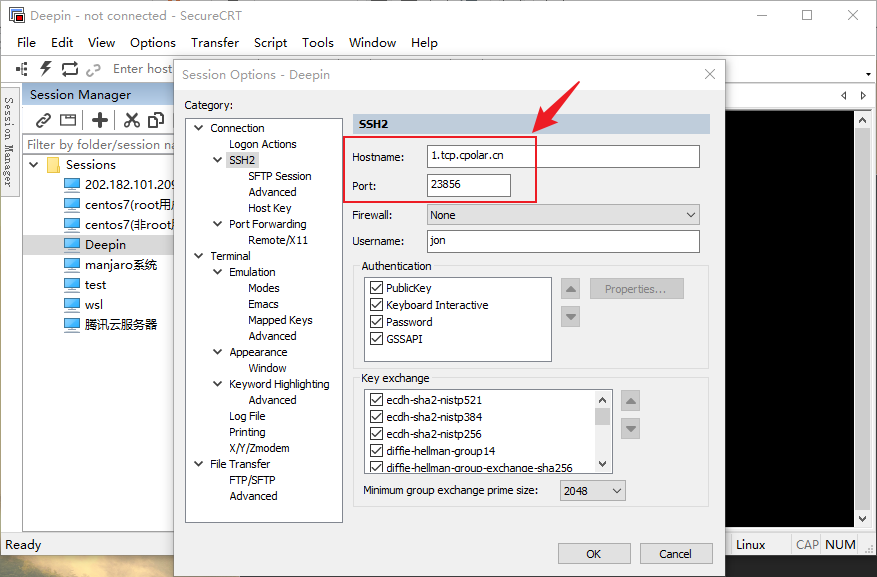
我们也可以看到连接成功,这样我们一个远程ssh 地址就设置好了
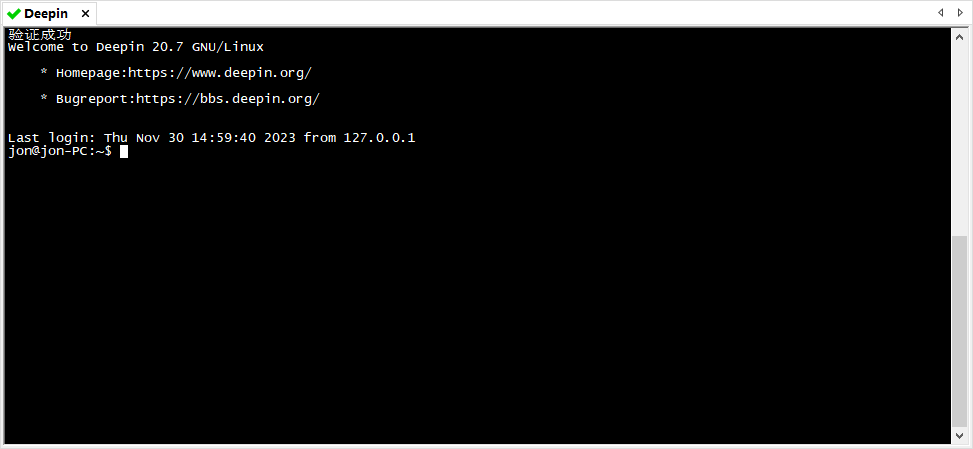
小结
为了更好地演示,我们在前述过程中使用了Cpolar生成的隧道,其公网地址是随机生成的。
这种随机地址的优势在于建立速度快,可以立即使用。然而,它的缺点是网址是随机生成,这个地址在24小时内会发生随机变化,更适合于临时使用。
我一般会使用固定TCP域名,原因是我希望将地址发送给同事或客户时,它是一个固定、易记的公网地址,这样更显正式,便于流交协作。
5. 固定连接SSH公网地址
以上步骤使用的是随机临时tcp端口地址,所生成的公网地址为随机临时地址,该公网地址24小时内会随机变化。我们接下来为其配置固定的TCP端口地址,该地址不会变化,设置后将无需每天重复修改地址。
配置固定tcp端口地址需要将cpolar升级到专业版套餐或以上。
保留一个固定tcp地址
登录cpolar官网,点击左侧的预留,找到保留的tcp地址,我们来为SSH保留一个固定tcp地址:
- 地区:选择China
- 描述:即备注,可自定义
点击保留

地址保留成功后,系统会生成相应的固定公网地址,将其复制下来
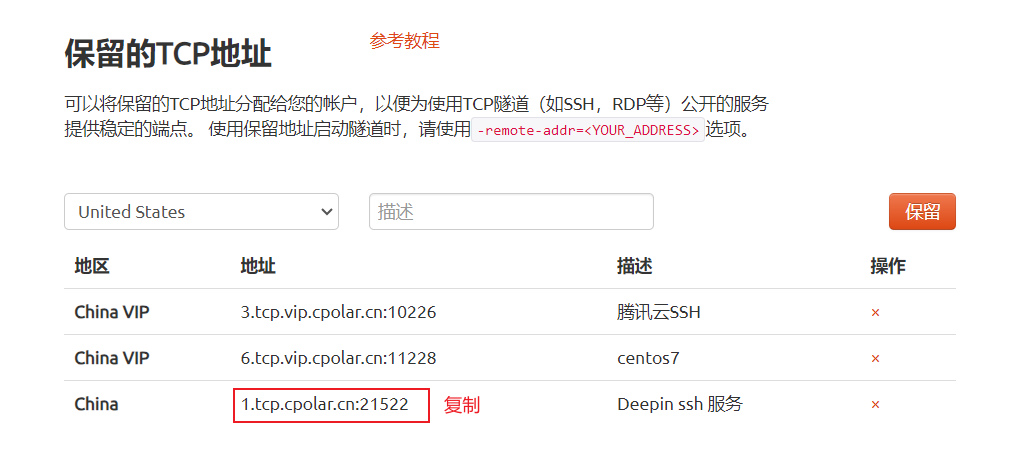
打开cpolar web ui管理界面,点击左侧仪表盘的隧道管理——隧道列表,找到我们上面创建的TCP隧道,点击右侧的编辑
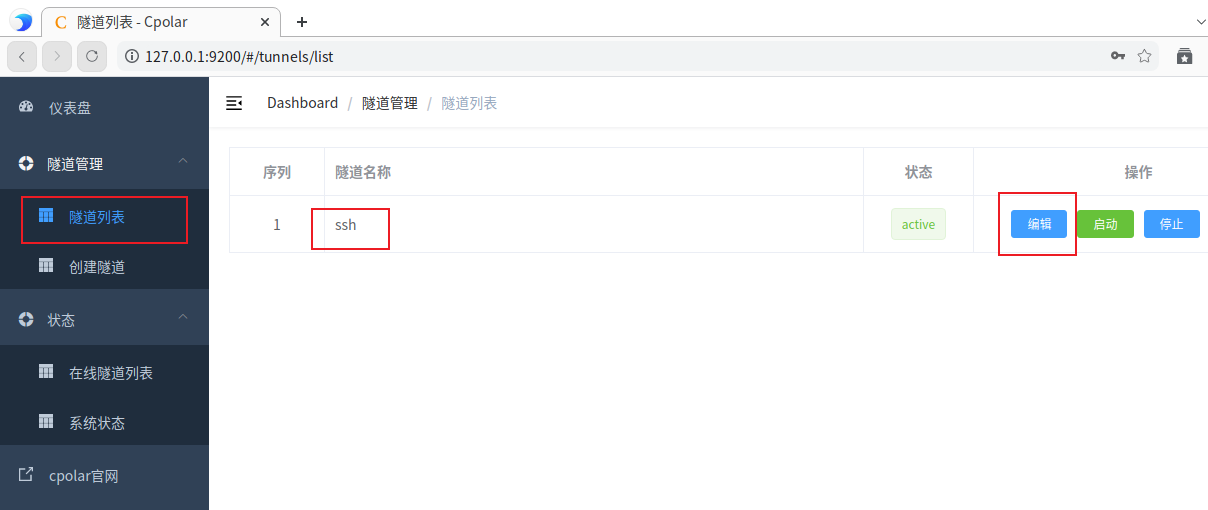
修改隧道信息,将保留成功的固定tcp地址配置到隧道中
- 端口类型:修改为固定tcp端口
- 预留的tcp地址:填写官网保留成功的地址,
点击更新
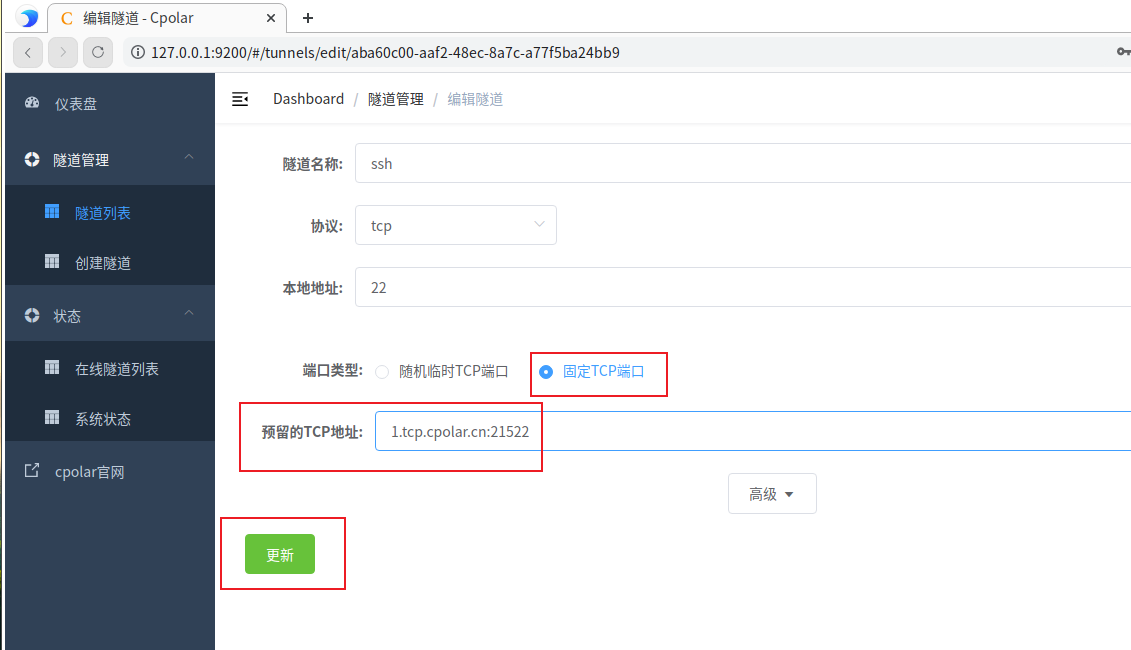
隧道更新成功后,点击左侧仪表盘的状态——在线隧道列表,可以看到公网地址已经更新成为了固定TCP地址和端口。
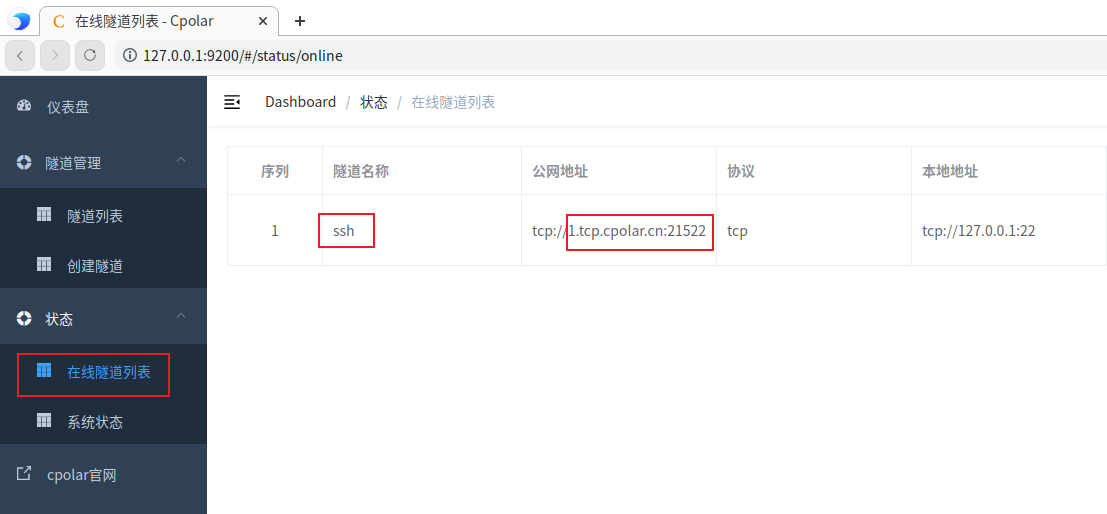
6. SSH固定地址连接测试
固定好了地址后,使用我们固定的TCP地址进行连接,可以看到连接成功,一个永久不变的固定地址就设置好了。
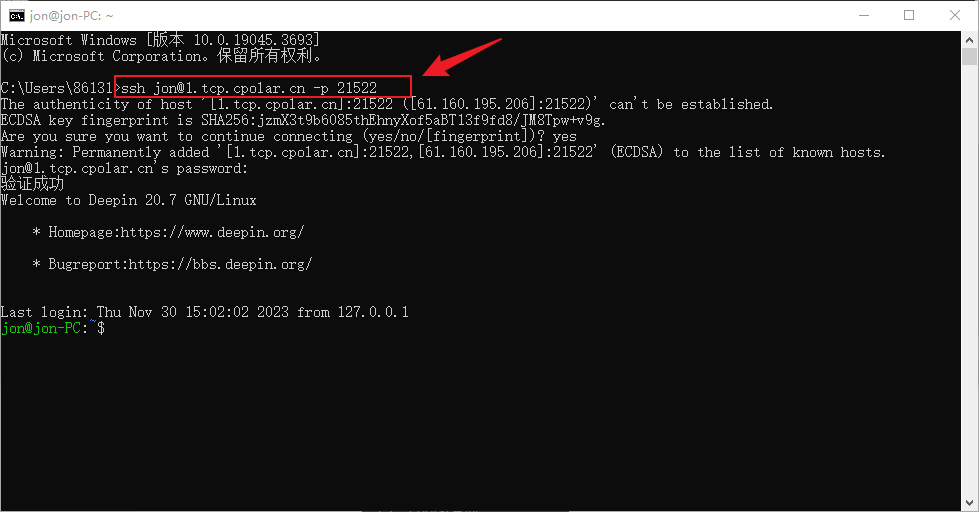

(1))








)









)